Saisie prédictive
Lorsque vous tapez dans le segment cible de l’éditeur de traduction, memoQ peut deviner le mot ou les mots que vous êtes en train de taper et suggérer comment compléter le mot ou l’expression.
memoQ donne des suggestions dans une liste contextuelle. Choisissez le mot de cette liste.
memoQ montre des suggestions provenant de plusieurs sources: bases terminologiques,termes à ne pas traduire, résultatsautomatiques de concordance avec une traduction, Muses et règles d’auto-substitution.
Comment se rendre ici
Ouvrir un document pour traduction. Sur le ruban Traduction, cliquez sur Paramètres de traduction, puis choisissez Saisie prédictive et Sélection automatique. La fenêtre de saisie prédictive et de sélection automatique apparaît. Cliquez sur l’onglet Prédictif de saisie.
Pour en savoir plus sur la Sélection automatique: Consultez l’article sur l’autre partie de cette fenêtre.
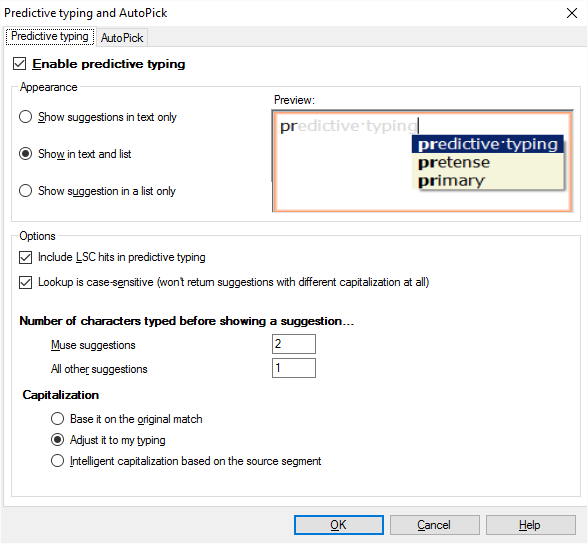
Que pouvez-vous faire?
Choisissez comment les suggestions apparaissent:
- Afficher les suggestions sous forme de texte uniquement: Les suggestions ne s’affichent sous forme de texte que lorsque vous tapez un mot dans le segment cible.
- Montrer dans le texte et la liste: Les suggestions s’affichent dans le segment cible lorsque vous tapez un mot dans le segment cible. Une liste apparaît également. Habituellement, cela fonctionne comme ça.
- Afficher la suggestion sous forme de liste uniquement: Les suggestions s’affichent dans une liste lorsque vous tapez un mot dans le segment cible.
Choisissez ce que memoQ inclura dans les suggestions:
- Inclure les résultats de la Recherche automatique de fragments dans la saisie prédictive: Normalement, memoQ inclut des résultats de concordance automatique dans la liste. Décochez cette case à cocher pour les désactiver.
- Les recherches sont sensibles à la casse (aucun résultat en cas de capitalisation différente): Normalement, memoQ n’offre pas de correspondance lorsque la casse est différente. Pour inclure des suggestions avec des majuscules différentes, décochez cette case.
Choisissez quand memoQ devrait commencer à suggérer des mots et des expressions:
Normalement, memoQ offre des suggestions lorsque vous tapez le premier caractère. Lorsque vous tapez le deuxième caractère, memoQ ajoutera des suggestions des Muses (s’il y en a dans le projet.) Vous pouvez changer ce comportement dans les suggestions de Muse et dans les zones Toutes les autres suggestions. Les chiffres dans ces zones indiquent le nombre de caractères que vous devez taper avant de recevoir des suggestions.
Choisissez comment memoQ devrait capitaliser les suggestions:
- Reprendre celle de la correspondance originale: La correspondance originale est préférée. Lorsque vous tapez Exemple, Exemple s’affichera en premier dans la liste des suggestions.
- Ajuster cela à ma saisie: Lorsque vous tapez exemple, et que votre liste de saisie prédictive contient Exemple, memoQ s’ajustera en fonction de ce que vous tapez.
- Casse intelligente reprenant le segment source: memoQ essaie de deviner vos préférences. memoQ examine le texte du segment source, la partie source du résultat, la partie cible du résultat et ce que vous avez tapé, et essaie de faire une estimation intelligente de ce que pourrait être le résultat cible.
Fonctionne uniquement lorsque l’interrogation n’est pas sensible à la casse: Assurez-vous de décocher la case "la recherche est sensible à la casse" (aucun résultat en cas de capitalisation différente ).
Lorsque vous avez terminé
Enregistrer vos modifications: Cliquez sur OK.
Pour revenir à votre traduction sans changer les paramètres: Cliquez sur Annuler.
Dans l’éditeur de traduction, il suffit de commencer à taper un mot. Si memoQ a des suggestions, cela activera la saisie prédictive. Pour insérer la suggestion, appuyez sur Entrée ou Tab. Pour fermer la liste et continuer à taper, appuyez sur Esc. (Vous pouvez continuer à taper sans appuyer sur Esc.)